Roblox feilkode 103 er et problem som ofte oppstår for brukere som prøver å spille Roblox på Xbox One. Mange spillere lurer på hva denne feilkoden betyr og hvorfor den dukker opp. Feilen er i hovedsak knyttet til personverninnstillinger for yngre brukere. Denne guiden vil utforske årsakene til denne feilen og gi deg løsninger på hvordan du kan overvinne problemet med å ikke kunne spille spill på Roblox.
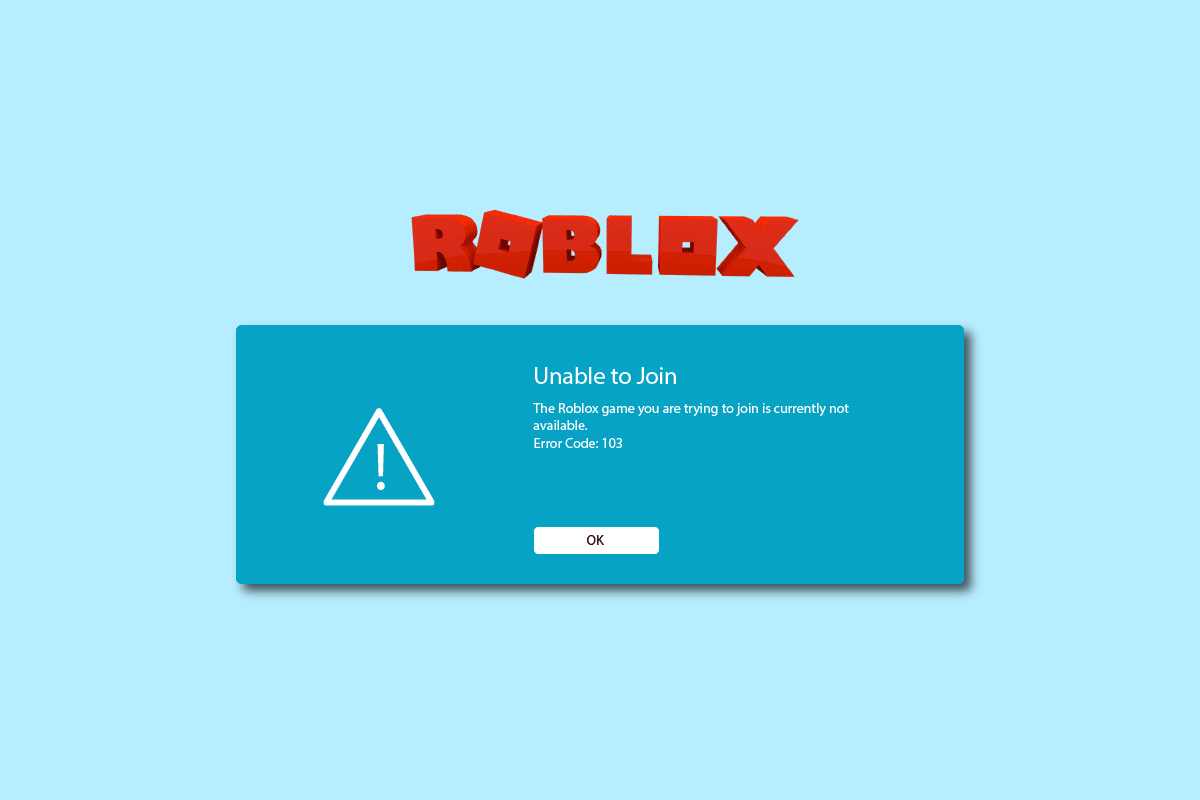
Løsninger for Roblox feilkode 103 på Xbox One
Det finnes flere mulige årsaker til at du kan oppleve Roblox feilkode 103 på Xbox One. Her er noen av de vanligste:
- Restriksjoner i personverninnstillingene, ofte grunnet aldersbegrensninger i Roblox.
- Problemer med feil portinnstillinger i ruterens konfigurering.
- Skadede midlertidige filer på Xbox One-konsollen.
- Andre software-relaterte feil i Roblox-spillet.
Den følgende guiden presenterer metoder for å løse Roblox feilkode 103 på Xbox One.
Metode 1: Opprettelse av en ny Roblox-konto
En vanlig årsak til Roblox feilkode 103 på Xbox One er knyttet til aldersrestriksjoner som gjelder ved opprettelse av kontoer på Roblox-plattformen. En del spill på Roblox har aldersgrenser og er dermed ikke tilgjengelig for brukere under 13 år. Mange brukere har erfart at dette problemet stammer fra personverninnstillinger relatert til alder. For å løse dette og finne ut hvorfor du ikke kan spille, kan du prøve å opprette en ny Roblox-konto.
1. Åpne nettleseren din og gå til Roblox konto opprettelse siden.
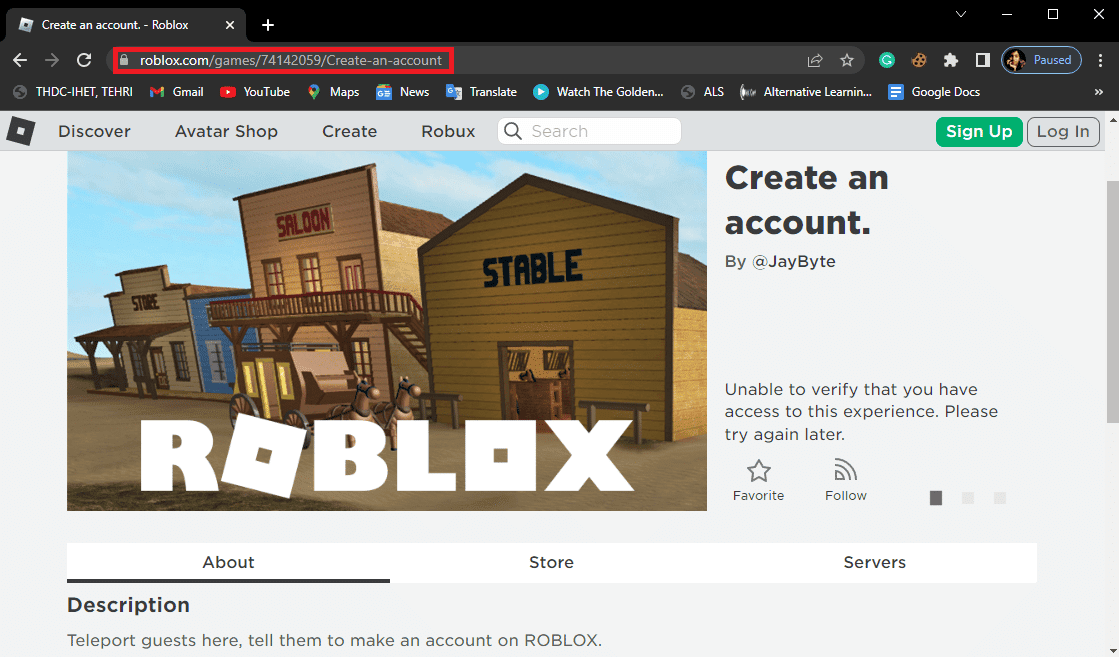
2. Klikk på «Registrer deg»-knappen som du finner øverst til høyre.
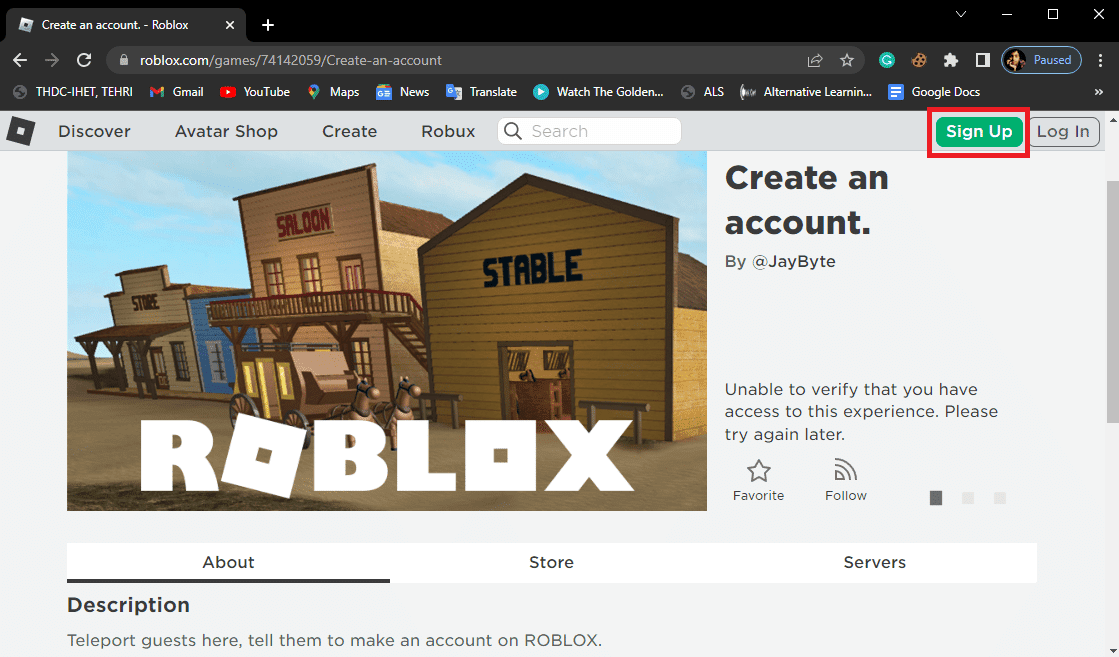
3. Skriv inn den nødvendige informasjonen.
Merk: Pass på at du angir en fødselsdato som er minst 18 år gammel.
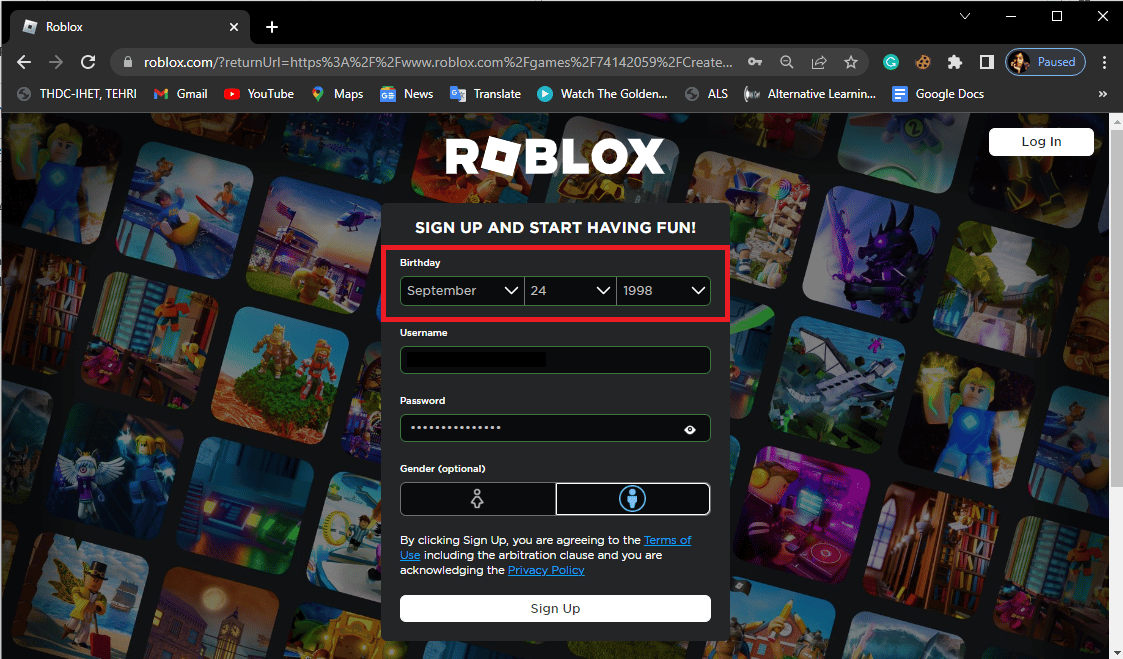
4. Trykk på «Registrer deg» for å opprette kontoen, og følg deretter instruksjonene for å bekrefte opplysningene dine.
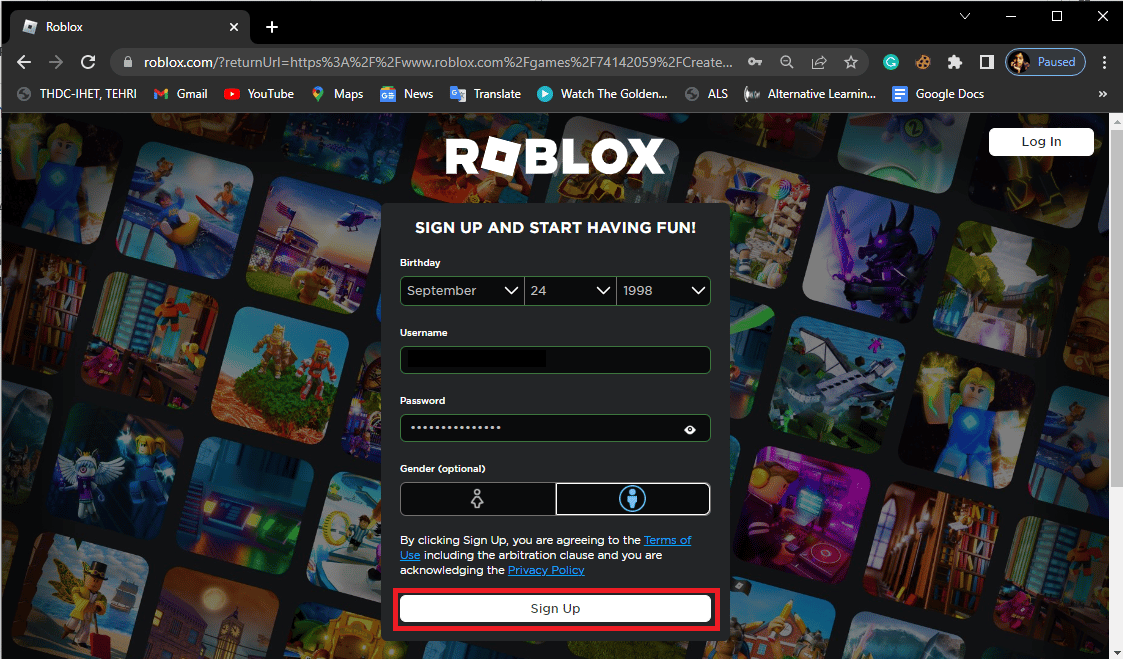
5. Logg inn på Roblox med den nye kontoen og sjekk om problemet er løst.
Metode 2: Aktiver tilgang til innhold laget av andre på barnekonto
Hvis du bruker en barnekonto for å spille Roblox, kan personverninnstillinger være årsaken til problemet. Innstillingene kan være konfigurert via en foreldrekonto, og dette kan blokkere tilgang til innhold og tjenester på Roblox. For å fikse dette, må du aktivere «Se innhold laget av andre» på barnekontoen.
1. Gå til «Innstillinger» og velg «Konto» i menyen til venstre.
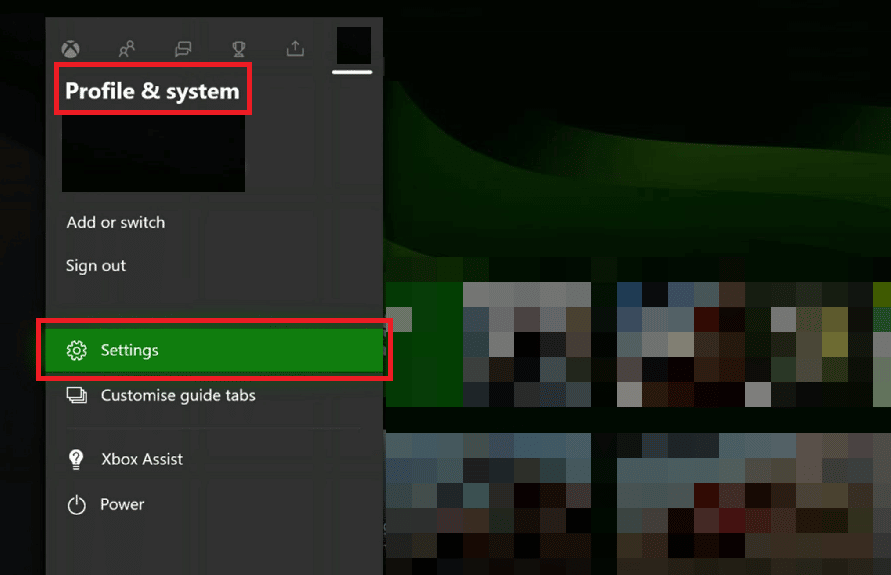
2. Velg «Personvern og nettsikkerhet» som vist nedenfor.
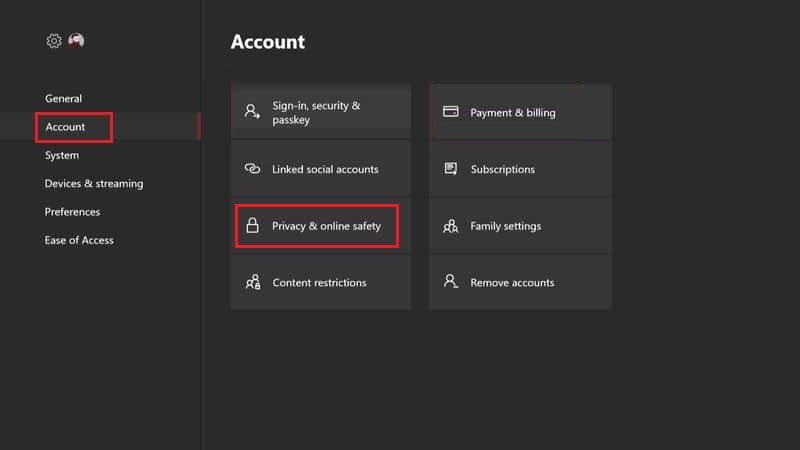
3. Under «Personverninnstillinger», velg «Tilpasset».
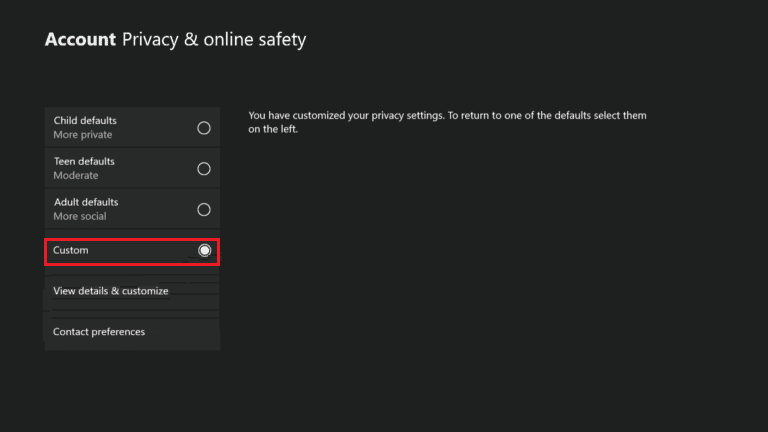
4. Bla nedover og finn «Se innhold laget av andre».
5. Aktiver «Se innhold laget av andre».
6. Start Xbox-konsollen på nytt og logg inn på barnekontoen for å se om problemet er løst.
Hvis du fortsatt lurer på hva Roblox feilkode 103 er, og hvorfor du ikke kan spille, fortsett til neste metode.
Metode 3: Konfigurer porter for Roblox
Dersom de tidligere metodene ikke fungerer for å løse Roblox feilkode 103, kan det være relatert til NAT-problemer. Roblox er en flerspillerplattform som krever åpent NAT-nettverk for brukerne. Mange kan oppleve denne feilen på grunn av problemer med portvideresending. Vanligvis håndterer de fleste rutere portvideresending automatisk, men hvis du nylig har gjort endringer i ruterinnstillingene, kan det forårsake denne feilen. Du kan løse portvideresendingsproblemer ved å følge en av to metoder, avhengig av rutertypen.
Alternativ I: Løs portvideresending på nyere rutere
Følg disse stegene for å løse portvideresendingsproblemer på nye rutere.
1. Gå til ruterens gateway-adresse (for eksempel 192.168.1.1).
2. Logg inn med brukernavn og passord.

3. Naviger til ruterens innstillingsmeny.
4. Finn og aktiver UPnP-innstillingene.

Alternativ II: Løs portvideresending på eldre rutere
Følg disse stegene for å fikse portvideresending på eldre rutere.
1. Gå til ruterens innstillingsmeny.
2. Finn alternativet for «Port Forwarding».
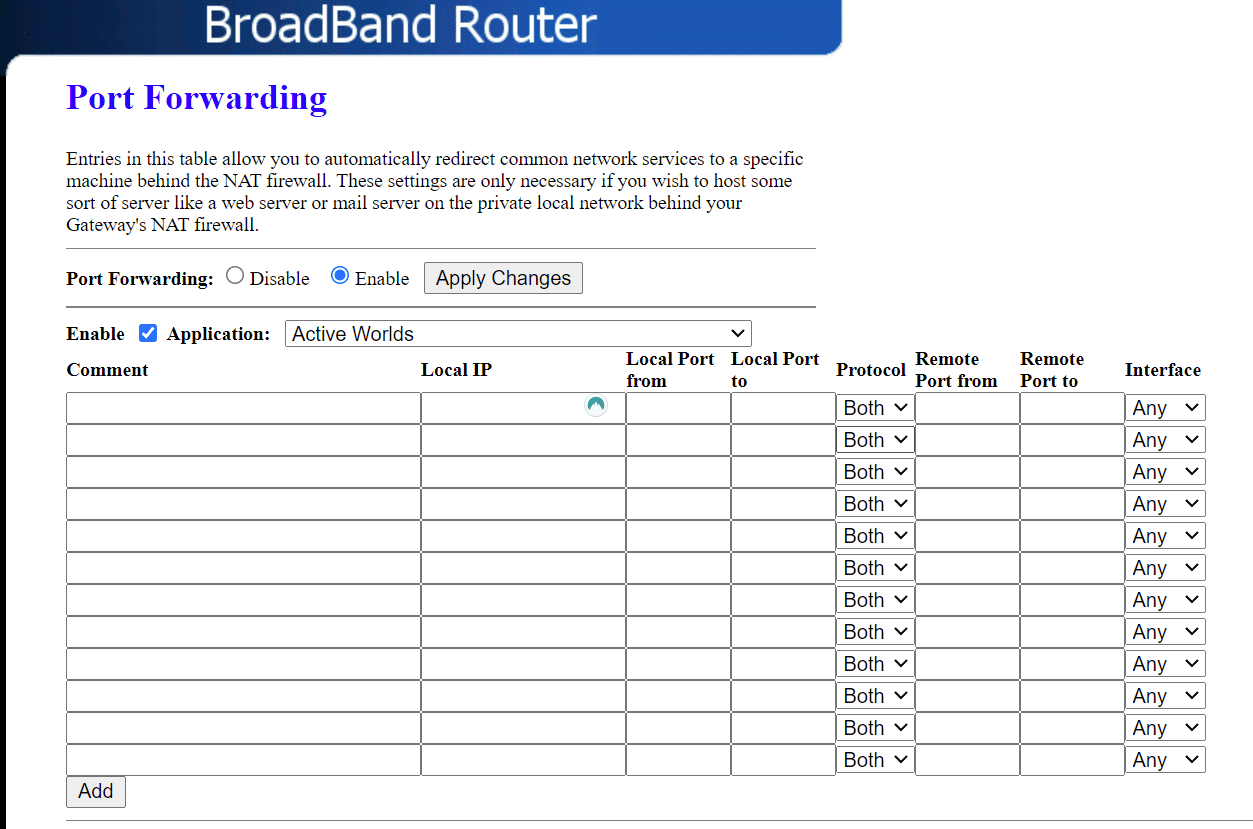
3. Skriv inn 3074 for TCP.
4. Skriv inn 88, 500, 3074, 3544 og 4500 for UDP.
5. Lagre endringene i innstillingene.
6. Start konsollen og ruteren på nytt.
Metode 4: Omstart av Xbox-konsollen
For å finne svaret på hva Roblox feilkode 103 er og hvorfor du ikke kan spille, sjekk midlertidige filer på Xbox One-konsollen. Skadede filer i temp-mappen kan forårsake at du mottar Roblox feilkode 103 ganske ofte. For å løse dette, kan du prøve å omstarte Xbox One.
1. Hold inne Xbox-knappen på konsollen i 10 sekunder.
2. Koble strømkabelen fra konsollen og koble den til igjen.
3. Slå på Xbox-konsollen igjen.
 Foto av Louis Philippe Poitras på Unsplash
Foto av Louis Philippe Poitras på Unsplash
En grønn skjerm vil indikere at strømsyklusen er fullført.
Merk: Hvis den grønne skjermen ikke vises, gjenta stegene ovenfor.
Metode 5: Reinstallering av Roblox på Xbox One
Hvis ingen av de andre metodene fungerer, kan du prøve å installere Roblox på nytt. Mange brukere har løst Roblox feilkode 103 ved å gjøre dette.
1. Åpne Xbox One, trykk på Xbox-knappen og gå til «Mine spill og apper».
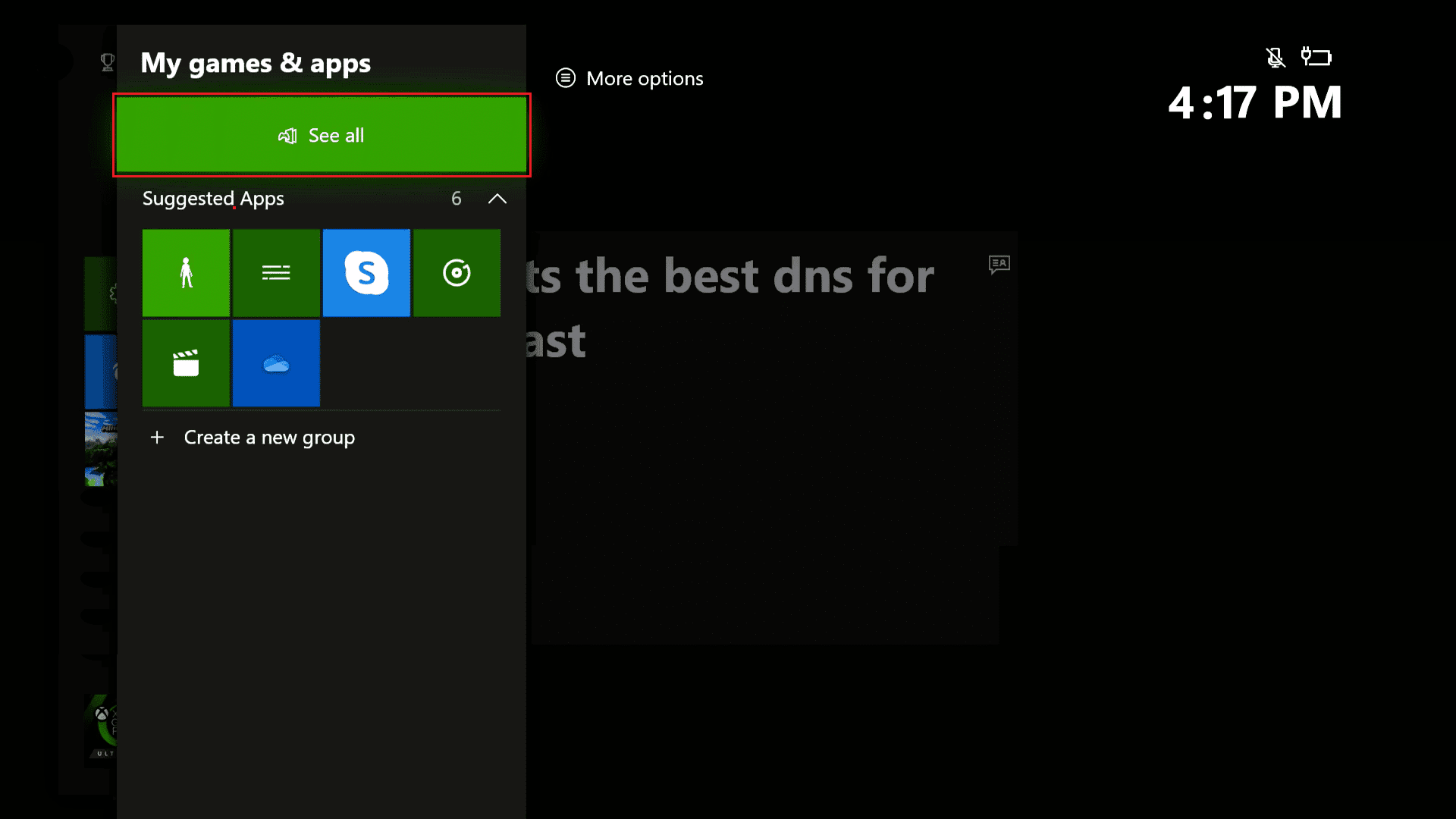
2. Finn Roblox og trykk på menyknappen på kontrolleren.
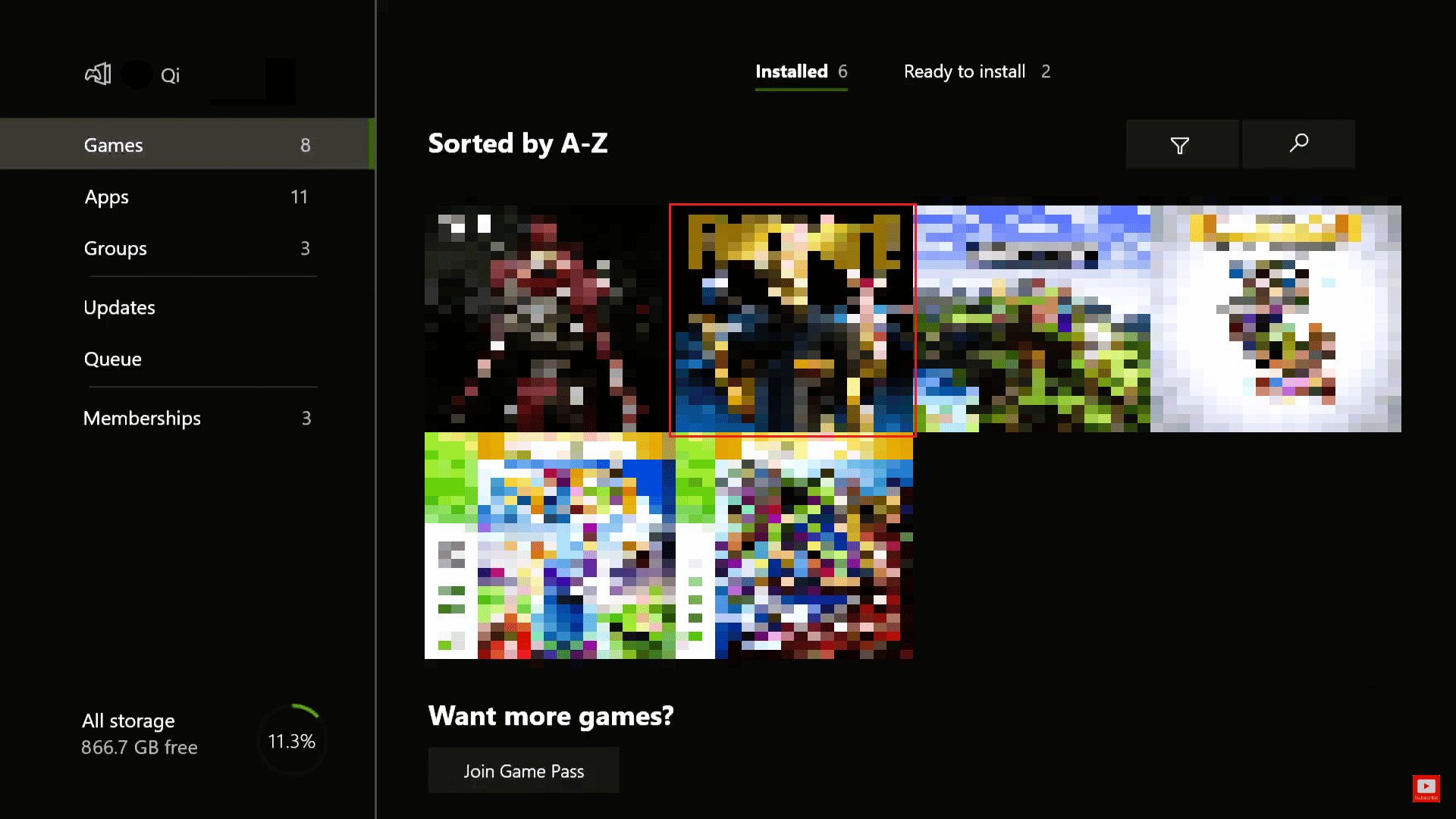
3. Velg «Avinstaller» fra hurtigmenyen.
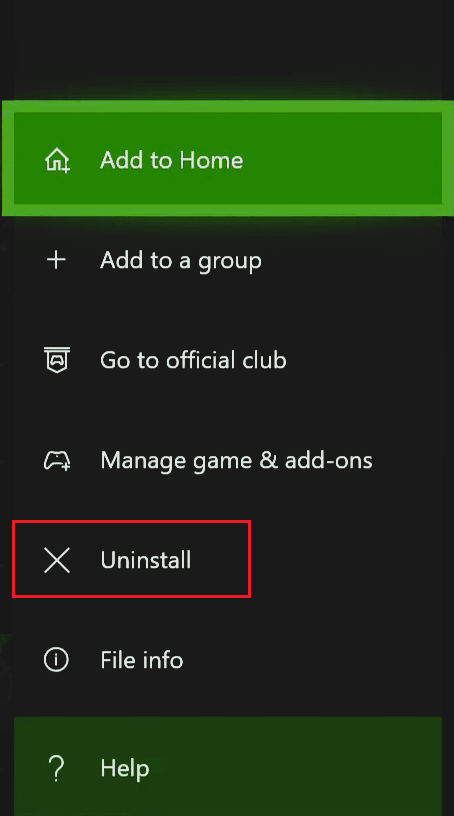
4. Velg «Avinstaller alle» for å fjerne spillet.
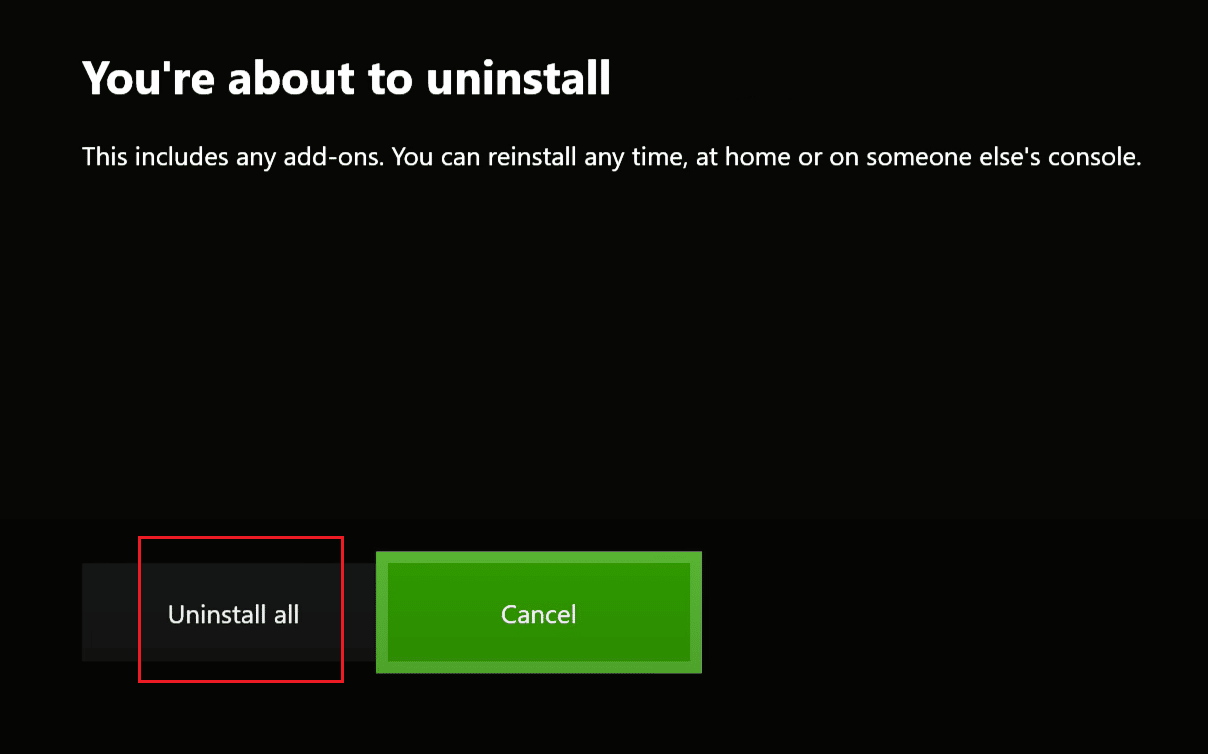
5. Gå tilbake til spillbutikken og velg «Installer» for å installere spillet på nytt.
Ofte stilte spørsmål (FAQs)
Q1. Hva er Roblox?
Ans. Roblox er en online spillplattform som lar brukere både lage og spille spill. Brukere kan også bli med i spill utviklet av andre.
Q2. Hvorfor kan jeg ikke spille spill på Roblox?
Ans. Det kan være flere årsaker til at du ikke kan spille på Roblox. Personverninnstillinger og strømproblemer er noen av de mulige årsakene.
Q3. Hvordan fikser jeg Roblox-feil?
Ans. Du kan fikse Roblox-feil ved å prøve ulike metoder, som å omstarte spillkonsollen og justere nettverksinnstillinger.
***
Vi håper denne veiledningen har hjulpet deg med å løse Roblox feilkode 103 på Xbox One. Gi oss gjerne tilbakemelding i kommentarfeltet om hvilken metode som fungerte for deg. Ta kontakt om du har flere spørsmål eller kommentarer.